6 sätt att frigöra utrymme på din Windows-dator
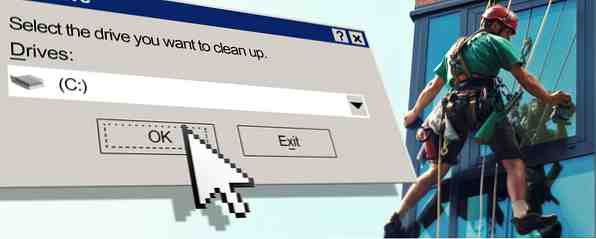
Clutter kan vara en stor downer på produktivitet, oavsett om det är din arbetsstation, ditt hem eller din dator. Entropi är anledningen till att röran byggs upp över tiden, och entropi tar många former ihop med datorer. Filerna går vilse, programmen går oanvända, och små och tio olika krokar och krokar i din dator tas upp av onda bitar av data. Plötsligt är din en gång rymliga hårddisk packad med värdelösa saker. 6 Tips för att frigöra diskutrymme i Windows 10 6 Tips för att frigöra diskutrymme i Windows 10 Även en terabyte av lagringsutrymme fylls snabbt med mediefiler. Här visar vi hur du enkelt kan frigöra gigabyte diskutrymme i Windows 10 genom att ta bort överflödiga systemfiler. Läs mer och du måste städa upp det. Men hur?
Det räcker inte att ta bort saker åt vänster och höger. Du måste hitta de stora utrymme hogarna, identifiera vilka som är värda att radera, och se till att du inte orsakar skada på ditt system i processen. Lyckligtvis finns det några metoder du kan använda för att maximera rymdrengöring på din Windows-dator. Öppna din tekniska verktygslåda och lägg till dessa på din repertoar eftersom de kommer att vara till hands varje några månader under din rutinmässiga renhet.
1. Analysera diskutrymme
Det första du vill göra är att analysera dina skivor automatiskt frigöra diskutrymme med Windows 10 lagringssensor frigör automatiskt diskutrymme med Windows 10 lagringssensor När du är ute av diskutrymme, vad gör du? Windows 10 har en funktion som heter Storage Sense som kan hjälpa dig att rensa dessa rymmerna. Vi visar dig hur du ställer in det. Läs mer för att se vilka föremål som tar upp mest utrymme och var de befinner sig. Skälet till detta är enkelt: om du vill städa upp plats så mycket utrymme som möjligt på kortast möjliga tid är det snabbaste sättet att bli av med stora storlekar.
Men diskanalysatorn är också användbar för att hitta dolda eller glömda filer. Kom ihåg de filer du laddat ner för några månader sedan, men kunde inte hitta var de hade gått? Eller kanske du lagrade en massa filer som var användbara för dig för ett år sedan men menar ingenting nu? Tja, de har tagit plats hela tiden. En diskanalysator kommer att berätta att de finns och du kan sedan fortsätta och radera dem.

För detta använder jag programmet WinDirStat, som står för Windows Directory Statistics. Det skannar hela ditt system och organiserar allt i ett lättåtkomligt träd som visar vilka mappar som tar upp mest utrymme Visualisera din hårddiskanvändning med WinDirStat Visualisera din hårddisk Användning med WinDirStat Läs mer och vilka objekt tar upp det här rummet . WizTree kan hjälpa dig att hitta vad som hyser ditt diskutrymme [Windows] WizTree kan hjälpa dig att hitta vad som hyser ditt diskutrymme [Windows] Vissa användare föredrar visuella bilder och behöver diagram och grafer, eller andra behöver så mycket numeriska data som möjligt, och då vill några av oss bara informationen på vår skärm så fort vi kan ... Läs mer som WinDirStat eller WizTree gör det ännu enklare att se var de stora problemen ligger. Jag rekommenderar det starkt.
2. Rensa temporära filer
Tillfälliga filer är exakt vad deras namn innebär: filer som tillfälligt är användbara. Det betyder att du kan gå vidare och ta bort dem utan stor rädsla för att bryta några kritiska procedurer på ditt system. De flesta temporära filer används under programinstallationer (måste packa upp all den data innan den flyttas till ditt system) och av webbläsare (för cache skäl), så det är ganska säkert.
När det gäller webbläsare kan du kolla in Browser Cleaner. Å ena sidan har varje webbläsare ett inbyggt alternativ för att radera tillfälliga data 7 Dolda Windows Caches och hur man rensar dem 7 Dolda Windows Caches och hur att rensa dem Cachelagrade filer kan ta upp många byte. Medan dedikerade verktyg kan hjälpa dig att frigöra diskutrymme kan de inte rensa allt. Vi visar hur man manuellt släpper ut lagringsutrymme. Läs mer som historia, nedladdningar, cache, cookies etc. Men med Browser Cleaner kan du städa ut mer än en webbläsare åt gången och allt som krävs är en knapp. Dessutom kan Browser Cleaner rengöra applikationsrelaterade temporära data, till exempel IM-loggar, programcachar etc. Mycket enkelt, mycket snabbt och mycket bekvämt.
3. Ta bort dubbletter
Jag vet inte om dig, men det har varit många gånger när jag har laddat ner en fil och flyttat den till en plats för säker förvaring att bara glömma var jag har lagt den. Snabba framåt några dagar senare och jag ser inte filen någonstans, så jag laddar ner en ny kopia av den. Om detta händer några gånger - speciellt om filen är en stor storlek, till exempel installationsfilen för ett stort program - då kan det verkligen äta upp värdefullt utrymme.

Lyckligtvis finns det ett antal verktyg som är utformade för att ta bort dubbla filer. Ta bort duplicerade filer snabbt med dessa verktyg. Ta bort dubbletter snabbt med dessa verktyg. Ett av de snabbaste sätten att täppa till hårddisken är att lagra dubbla filer. För det mesta är du förmodligen inte ens medveten om att du har dubbla filer. De kommer från en mängd ... Läs mer i en blixt. Kolla in dem, hitta en som ser ut som om den intresserar dig, ladda ner den och ge den en gå. Att ta bort dubbla filer är ett bra sätt att frigöra borttappat utrymme, och det bästa är att du faktiskt inte förlorar något innehåll i processen eftersom de var dubbletter. Jag är personligen positiv mot dupeGuru.
4. Torka bort oanvända funktionsutrymme
Visste du att vissa av funktionerna i Windows, som Systemåterställning och Hibernation, kräver hårddiskutrymme att fungera? Det är rätt. Många av hårddisken kan äckas upp av det utrymme som har reserverats för dessa funktioner - även om dessa funktioner inte har använts i åldrarna.
Det finns två sätt att tweak Systemåterställning: minska mängden reserverat utrymme ELLER radera tidigare systemåterställningspunkter. Vi har svarat på hur du raderar systemåterställningspunkter före, så se efter specifika anvisningar om hur du gör det. Bara vet att du kan spara på gigabyte data med detta beroende på hur mycket av dina datorinställningar som är dedikerade till systemåterställning.

Viloläge är å andra sidan en systemfunktion som låter dig spara datorns tillstånd före dig “stänga av den,” återställer då det tillståndet när du “sätt på den igen.” All denna information sparas i vilolägesfilen, vilket tar upp mycket utrymme. Om du inaktiverar viloläge och raderar den filen kan du återta det här utrymmet. För specifika instruktioner har How-To Geek ett inlägg om att radera hiberfil.sys.
Obs! Ändra dessa system på egen risk. MakeUseOf påstår inget ansvar om du skadar ditt system på något sätt. Om du inte är säker på vad du gör, gör det inte!
5. Ladda upp till Cloud Storage
En av de nyare tekniska framstegen har varit molnet. Ännu viktigare, molnlagring Cloud Storage Showdown - Dropbox, Google Drive, SkyDrive och More Cloud Storage Showdown - Dropbox, Google Drive, SkyDrive och mer Cloud-lagringsscenen har uppvärmts nyligen, med en efterlängtade inmatning av Google och en omformad SkyDrive från Microsoft. Dropbox har gått obekvämd av de stora aktörerna under en lång tid, men det har förändrats ... Läs mer. Med det kan du ladda upp dina filer till en server och få dem att hålla det säkert och ljud så att du kan frigöra utrymme på din lokala hårddisk 5 saker som du borde använda din Cloud Storage för 5 saker som du borde använda ditt moln Lagring För Cloud Storage-tjänster är bra genom att de erbjuder en bra bit av ledigt lagringsutrymme som alla borde kunna använda. Med molnens stigande popularitet och on-the-go datorer så populär som ... Läs mer. De flesta molnlagrings tjänster synkroniserar automatiskt dina data mellan moln och dator. Bara gå med en välkänd tjänst, som Dropbox eller Sugarsync, och det kommer att vara minimal risk för att du förlorar dina filer.

Ett ord av varning, men du kanske inte vill sätta dina känsliga data på ett moln. 3 Tips för att vara säker på farorna med Cloud Computing 3 tips för att hålla dig säker på farorna med Cloud Computing. Cloud computing är den stora buzz dessa dagar och Vi har nu fler valmöjligheter än någonsin tidigare. Hur många av oss använder daglig Dropbox, SkyDrive eller Google Drive? Hur ... Läs mer. Det har varit mycket prat om säkerhet, PRISM Vad är PRISM? Allt du behöver veta Vad är PRISM? Allt du behöver veta National Security Agency i USA har tillgång till vilken data du lagrar med amerikanska tjänsteleverantörer som Google Microsoft, Yahoo och Facebook. De övervakar också det mesta av trafiken som strömmar över ... Läs mer, avlyssning och allt det jazz. Om du inte vill ha någon - och jag menar någon - läser dina data, ladda sedan inte upp det till molnet. I annat fall kan du använda molnlagring som förlängt lagringsutrymme eller till och med som säkerhetskopia.
6. Avinstallera program
Naturligtvis, glöm inte att du kan avinstallera program för att frigöra utrymme. Om du har några program som du inte har kört i flera år, fortsätt och avinstallera dem, men se till att du har något sätt att installera dem om du någonsin behöver dem. För webbladdade saker, var inte rädda, men jag talar om cd-skivor och dvd-skivor för betald programvara - se till att du fortfarande har dem innan du torkar dem från din enhet.
Medan standardinstalleraren för Windows fungerar bra för de flesta program kan du prova ett tredjepartsverktyg som GlarySoft's Absolute Uninstaller för att helt ta bort alla spår av installerad programvara.
Utrymmet rensat
Låt inte din dator övergå till en smattering av stränga program och filer som täppa upp ditt utrymme. 7 Dolda Windows Caches och hur du rensar dem 7 Dolda Windows Caches och hur du rensar dem Cachelagrade filer kan ta upp många byte. Medan dedikerade verktyg kan hjälpa dig att frigöra diskutrymme kan de inte rensa allt. Vi visar hur man manuellt släpper ut lagringsutrymme. Läs mer . Om du befinner dig alltid på gränsen till att du saknar diskutrymme, söker du frantiskt efter filer som ska raderas här och där för att tidvattna dig fram till nästa vecka, så kanske du borde sitta ner och verkligen städa ut lite utrymme. Dessa metoder och verktyg hjälper dig där.
Vilka tips och tricks använder du för att städa ut datorn? Dela dina tankar med oss i kommentarerna!
Bildkredit: Windows Cleaner via Flickr, filer och mappar via Shutterstock
Utforska mer om: Datorunderhåll, Windirstat, Wiztree.


